Autore:
Louise Ward
Data Della Creazione:
12 Febbraio 2021
Data Di Aggiornamento:
1 Luglio 2024

Contenuto
Hai mai desiderato fare uno screenshot del tuo computer? In realtà è più facile di quanto pensi. Puoi fare screenshot su Windows, Mac e persino telefoni. Tutto ciò di cui hai bisogno sono alcune scorciatoie e suggerimenti di seguito.
Passi
Metodo 1 di 3: fai uno screenshot su Windows
Trova il pulsante "Prt Sc" sulla tastiera. Il nome del tasto sta per "Print Screen", premere questo tasto per salvare lo screenshot negli appunti. Equivale a fare clic su "copia" su un'immagine.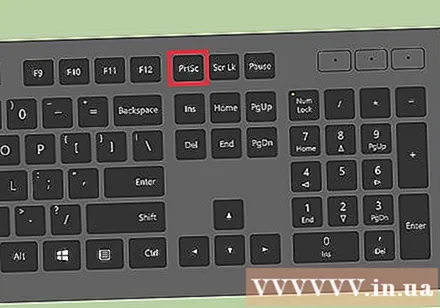
- Questo pulsante si trova solitamente nell'angolo in alto a destra della tastiera, appena sopra "Backspace".
- Premere il tasto "Prt Sc" per acquisire lo screenshot corrente.
- Se tieni premuto il tasto "Alt" e poi premi "Prt Sc", il computer scatta solo una foto della finestra che stai utilizzando, come un browser Internet. Quindi, se vuoi solo fare un'istantanea del tuo browser Internet, fai clic su quella finestra e premi Alt & Prt Sc allo stesso tempo.
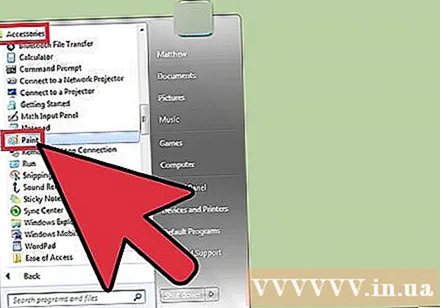
Apri Microsoft Paint. Questo programma gratuito e preinstallato su ogni PC Windows ti consente di incollare i tuoi screenshot e modificarli come preferisci.- Puoi trovare Paint tramite il menu Start. Fare clic su "Tutti i programmi" → "Accessori" → "Paint" per aprire il programma.
- Puoi utilizzare qualsiasi programma gratuito per incollare l'immagine, come Photoshop, Microsoft Word, InDesign e così via. Tuttavia, Paint è il modo più semplice e veloce per salvare gli screenshot.
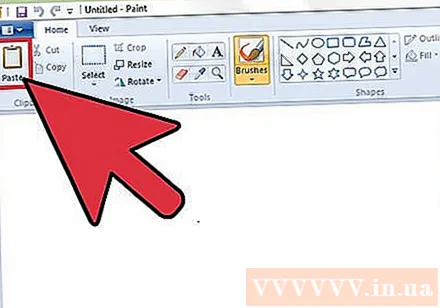
Fare clic su "Incolla" per vedere lo screenshot. Il pulsante Incolla si trova nell'angolo in alto a sinistra di Microsoft Paint, oppure puoi anche premere CTRL e V.
Salva lo screenshot. Ora puoi salvare gli screenshot tramite Paint. Fare clic sul piccolo pulsante viola di salvataggio del floppy, o premere CTRL e S. Ti verrà chiesto di assegnare un nome al file e scegliere la qualità dell'immagine.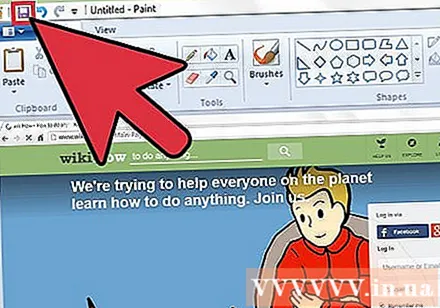
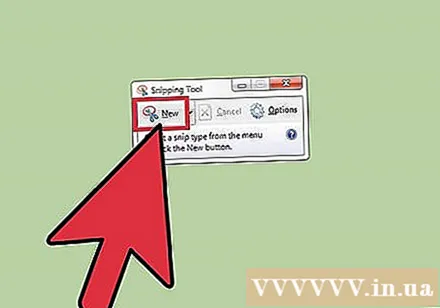
Puoi anche utilizzare lo Strumento di cattura su Windows Vista, 7 o 8. Microsoft integra un piccolo strumento sui computer Windows per consentire agli utenti di personalizzare l'acquisizione dello schermo. Nel menu Start, inserisci "Strumento di cattura" per trovare il programma. Da qui, puoi creare uno screenshot di dimensioni personalizzate e salvarlo direttamente tramite lo Strumento di cattura:- Fare clic su "Nuovo".
- Fare clic e trascinare il mouse sull'intervallo che si desidera acquisire.
- Fare clic su "Save Snip" (pulsante quadrato viola del disco floppy).
Metodo 2 di 3: su Mac OS X
Premi contemporaneamente i tasti Comando ("Apple"), Maiusc e 3. Nel file verranno inclusi screenshot dell'intero desktop con il nome "Screen shot" e la data e l'ora.
Per acquisire l'intervallo desiderato, premi Comando ("Apple"), Maiusc e "4" contemporaneamente. Il puntatore del mouse si trasformerà in una forbice, dove fai clic e trascina il mouse sull'immagine che desideri salvare.
Apri il file immagine e modificalo. Fare doppio clic sul file immagine sul desktop per aprirlo. Qui puoi modificare, ritagliare o rinominare le foto con il tuo solito programma.
- Se fai clic sul nome del file e passi il mouse sopra il nome, sarai in grado di rinominare l'immagine sul desktop.
Metodo 3 di 3: altri metodi
Usa GIMP per acquisire uno screenshot in qualsiasi momento. GIMP è un programma di editing di immagini gratuito e open source dotato di una funzione di cattura dello schermo incorporata. Esistono due modi per acquisire uno screenshot con GIMP: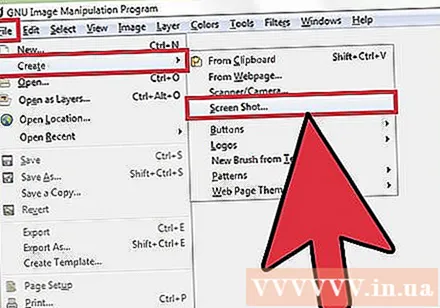
- Fare clic su "File" → "Crea" → "Screenshot".
- Premi contemporaneamente i tasti Shift e F12.
Screenshot su Linux con GNOME Desktop. Sebbene il metodo di utilizzo del tasto "Prt Sc" come nella sezione Windows funzioni anche su Linux, ci sono alcuni modi per acquisire schermate con più opzioni: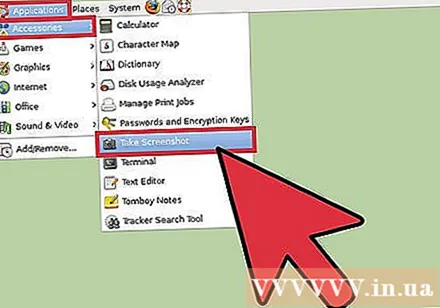
- Fare clic su "Applicazioni".
- Fare clic su "Accessori" e cercare "Acquisisci schermata".
- Avrai molte opzioni diverse, dalla personalizzazione delle dimensioni dello schermo all'impostazione del ritardo.
Fai uno screenshot dell'iPhone premendo il tasto Home e il pulsante di accensione contemporaneamente. Una volta lì, vedrai lampeggiare la luce dello schermo, la foto verrà salvata nella tua galleria Foto e potrai accedervi in qualsiasi momento.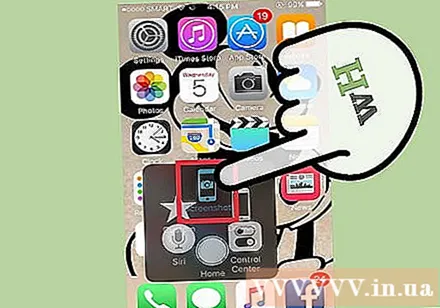
Fai uno screenshot del telefono Android premendo contemporaneamente il pulsante del volume e il pulsante di accensione. Molti telefoni Android hanno anche un'opzione "Screenshot" quando si preme il pulsante di accensione.
- I telefoni Android che eseguono Ice Cream Sandwich 4.0 possono acquisire schermate, ma quelli meno recenti no.
- Se il tuo telefono non dispone di questa funzione, puoi scaricare l'app dal Google Play Store. Cerca "Screenshot" e scegli l'app gratuita che ti piace.
Consigli
- Prova a fare screenshot ora in modo da poterlo padroneggiare quando trovi quello che ti piace.
- L'immagine creata con il tasto Print Screen ha le dimensioni dello schermo, dovresti ritagliarla o ridurla.
avvertimento
- Il ridimensionamento degli screenshot può far "esplodere" o distorcere le immagini. Se possibile, dovresti ridimensionare solo proporzionalmente (es. Ridurlo del 50%) invece di personalizzarlo.
Quello di cui hai bisogno
- Computer



